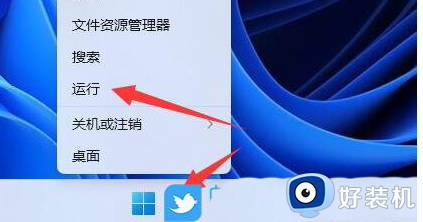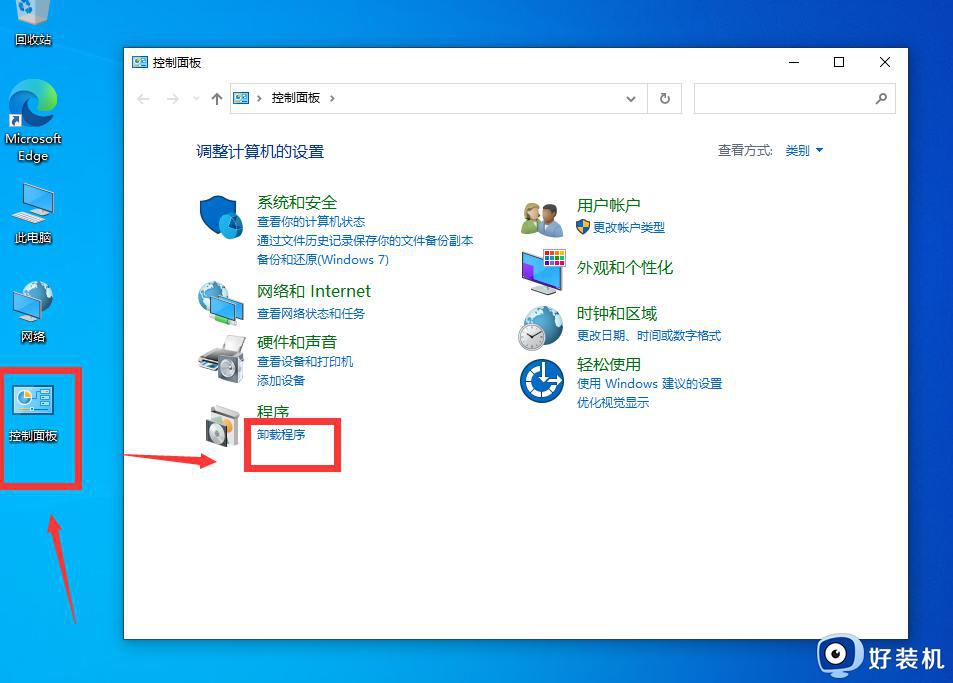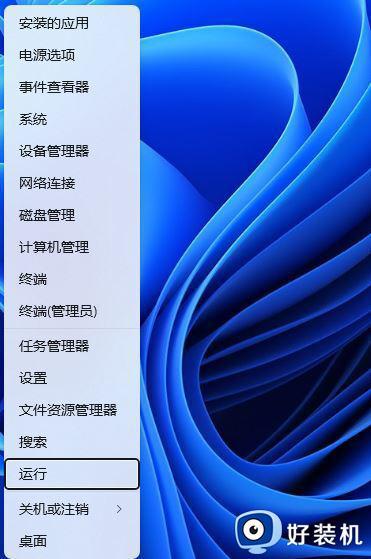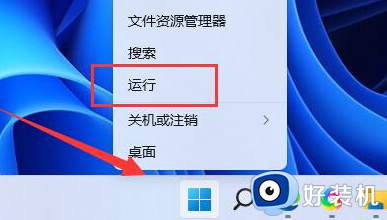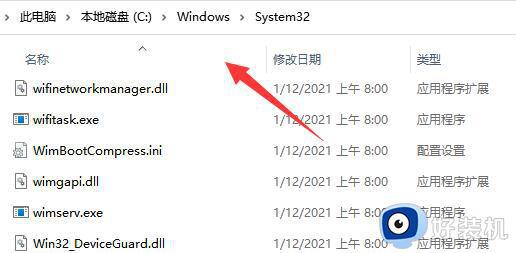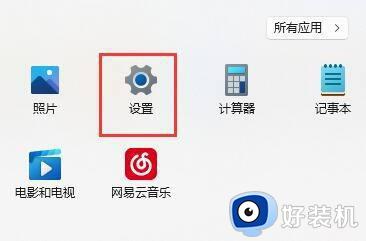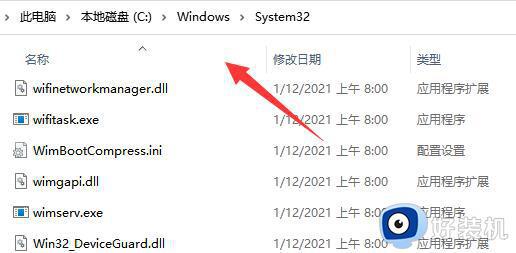win11指定网络名不再可用共享打印机无法连接处理方法
时间:2024-01-02 11:22:18作者:xinxin
现阶段,许多用户办公时也都会选择win11中文版系统来操作,同时也会依据局域网环境内的共享打印机来连接使用,可是当用户在给win11电脑连接共享打印机时,却莫名遇到指定网络名不再可用的提示,导致共享打印机无法连接功能,下面小编就给大家介绍win11指定网络名不再可用共享打印机无法连接处理方法。
具体方法如下:
方法一:
1、右击左下角任务栏中的开始,选择选项列表中的“运行”。

2、在弹出的运行窗口中,输入“services.msc”回车打开。
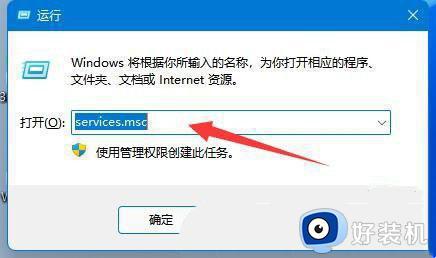
3、进入到新的窗口界面后,找到“Computer Browser”服务,查看是否启用,如果没有则需要重新启用该服务。
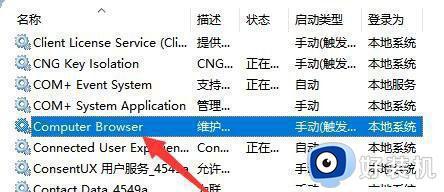
4、然后找到“workstation”服务,查看是否启用,如果没有,启用该服务。
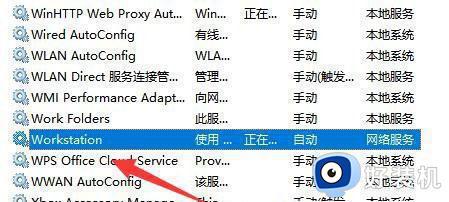
方法二:
1、“win+R”快捷键开启运行,输入“cmd”回车打开。
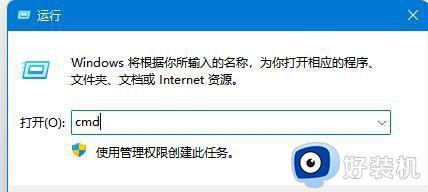
2、进入到命令提示符窗口后,输入“ipconfig/flushdns”回车执行即可。
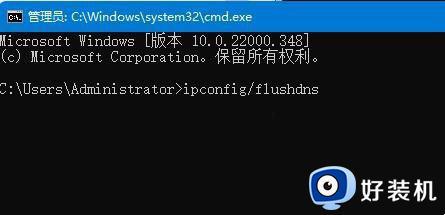
上述就是有关win11指定网络名不再可用共享打印机无法连接处理方法了,碰到同样情况的朋友们赶紧参照小编的方法来处理吧,希望本文能够对大家有所帮助。